启动Angular项目需在VSCode中打开项目,运行npm install安装依赖,执行ng serve启动服务,默认在http://localhost:4200运行;通过创建launch.json配置调试环境,选择Chrome或Edge浏览器,设置断点后按F5启动调试;若页面空白,检查控制台报错、依赖安装、路由配置、组件选择器及polyfills;使用VSCode终端直接运行Angular CLI命令,或配置tasks.json将常用命令设为任务;当端口4200被占用时,可关闭占用进程、更改端口如ng serve --port 4201,或使用fkill-cli工具释放端口。
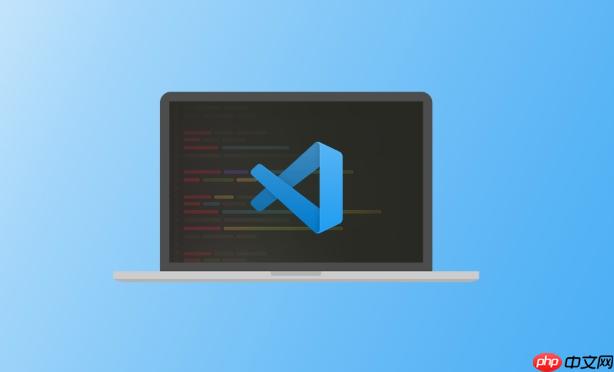
启动Angular项目,简单来说,就是在VSCode里让你的Angular应用跑起来。通常涉及安装必要的插件、配置启动文件,然后就可以愉快地调试了。
安装好Node.js和Angular CLI是前提。
启动Angular项目,步骤如下:
Ctrl + \
View -> Terminal
npm install
yarn install
ng serve
http://localhost:4200/
配置调试环境,方便Debug:
launch.json
url
http://localhost:4200/
示例
launch.json
{
"version": "0.2.0",
"configurations": [
{
"type": "chrome",
"request": "launch",
"name": "Launch Chrome against localhost",
"url": "http://localhost:4200/",
"webRoot": "${workspaceFolder}"
}
]
}调试 Angular 应用:
F5
ngOnInit
这可能是由多种原因引起的。首先,检查控制台是否有报错信息。常见的错误包括:
npm install
yarn install
app-routing.module.ts
''
'/'
index.html
<app-root>
index.html
src/polyfills.ts
另外,检查一下你的组件是否正确地渲染了内容。可以在根组件的模板中添加一些简单的文本,例如
<h1>Hello World</h1>
VSCode 集成了终端,可以直接运行 Angular CLI 命令。
View -> Terminal
Ctrl + \
ng generate component my-component
ng build
ng test
VSCode 还提供了一些扩展,可以更方便地使用 Angular CLI 命令。例如,Angular Language Service 扩展可以提供代码补全、错误检查等功能。
此外,还可以使用 VSCode 的任务功能,将常用的 Angular CLI 命令配置为任务。这样,你可以通过 VSCode 的界面来运行这些命令,而无需手动输入。
要配置任务,可以点击
Terminal -> Configure Tasks...
tasks.json
例如,要配置一个运行
ng build
{
"label": "build",
"type": "npm",
"script": "build",
"group": "build",
"problemMatcher": []
}然后,你就可以通过
Tasks -> Run Task
这个错误表示端口 4200 已经被其他程序占用了。解决这个问题有几种方法:
关闭占用端口的程序: 使用命令行工具(如
netstat
lsof
netstat -ano | findstr :4200
taskkill /PID <PID> /F
lsof -i :4200
kill -9 <PID>
更改 Angular 应用的端口: 使用
ng serve --port <端口号>
ng serve --port 4201
http://localhost:4201/
angular.json
使用 fkill-cli
fkill-cli
fkill-cli
npm install -g fkill-cli
yarn global add fkill-cli
fkill :4200
重启电脑: 有时候,即使关闭了程序,端口仍然可能被占用。 这种情况下,重启电脑通常可以解决问题。
通常,更改端口号是最简单快捷的解决方案。 但如果需要频繁使用特定端口,最好找出占用端口的程序并关闭它。
以上就是VSCode怎么启动Angular项目_VSCode运行和调试Angular应用教程的详细内容,更多请关注php中文网其它相关文章!

每个人都需要一台速度更快、更稳定的 PC。随着时间的推移,垃圾文件、旧注册表数据和不必要的后台进程会占用资源并降低性能。幸运的是,许多工具可以让 Windows 保持平稳运行。

Copyright 2014-2025 //m.sbmmt.com/ All Rights Reserved | php.cn | 湘ICP备2023035733号